Android から iPhone にアプリを簡単に移行する方法 [3 つの方法]
多くのユーザーは、異なるシステム上のデバイス間でデータを転送するのは、デバイスの互換性がなかったり、重要なデータが失われたりするのではないかと心配しています。これは正当な懸念ですが、この記事では、 AndroidからiPhoneにアプリを移動する方法、ほとんどの人が使い慣れている「Move to iOS」ソフトウェア、その他の効率的で完全に無料方法。始める準備はできましたか? さあ、始めましょう!
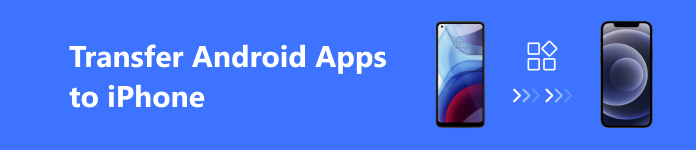
ページコンテンツ:
パート1.Move to iOSでAndroidからiPhoneにアプリを転送する
AndroidからiPhoneにアプリを転送する場合、ほとんどのユーザーは iOSに移動これは、Android フォンからワイヤレスでデータを転送するためのツールです。特に、携帯電話を変更する手間を気にせずに iPhone を変更したいユーザーに最適です。開始するには、次の手順に従ってください。
ステップ 1: iPhoneの設定を開始し、「アプリとデータを転送」画面が表示されるまで続けます。次に、 Androidから > Continue、6桁または10桁のコードが表示されます。
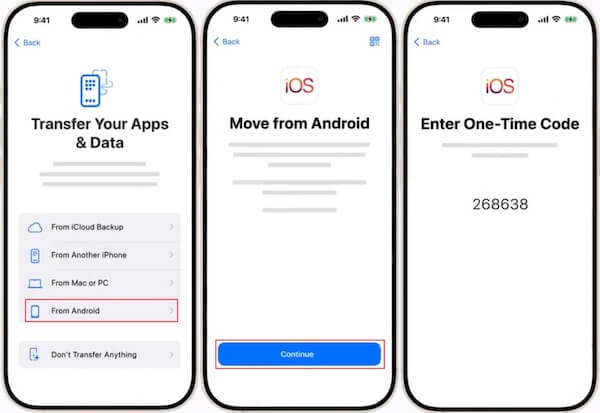
ステップ 2: Androidデバイスで、 iOSに移動 Google Playストアからアプリをダウンロードしてください。アプリを開いてタップしてください 同意する Appleのプライバシーポリシーの条件をすべて確認します。ワンタイムコードの入力を求められたら、iPhoneで受信したコードを入力して2つのデバイスを接続します。
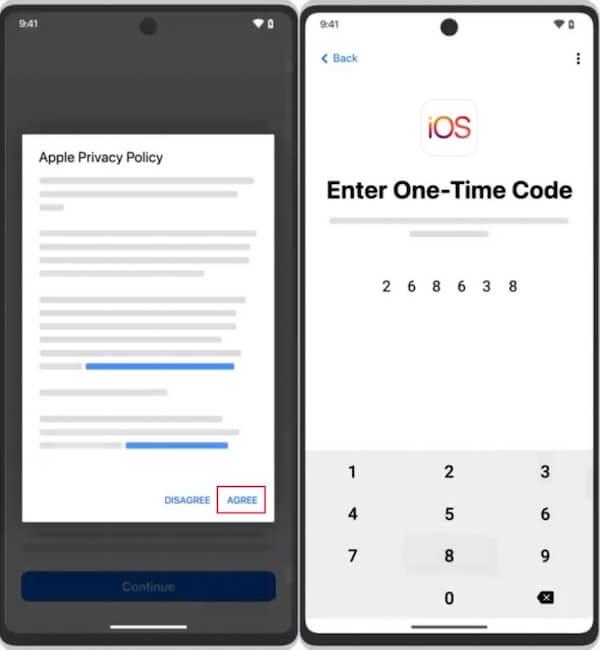
ステップ 3: 接続したら、アプリ、連絡先、メッセージなど、転送するデータを選択できます。転送完了後のデータ量によっては、処理に時間がかかる場合があります。 クリックします Android スマートフォンで、 Continue iPhoneで。最後に、画面の指示に従って完了します。
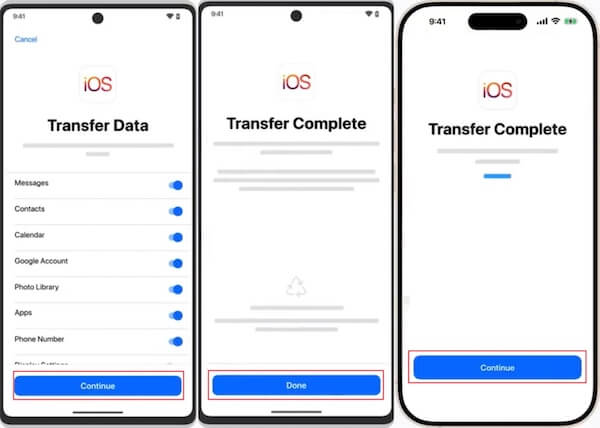
パート2. Googleドライブ経由でAndroidからiPhoneにアプリを転送する
もう 1 つの信頼できるオプションは、iPhone から Android にアプリを転送できる Google ドライブです。このクラウドベースの方法では、連絡先、カレンダー、一部のアプリ ファイルなどの重要なデータを Google ドライブにバックアップできます。新しい iPhone で簡単に復元できます。この方法が便利で柔軟性が高い理由と、開始方法を確認しましょう。
ステップ 1: へヘッド 設定 Androidスマートフォンで システム > バックアップ > Googleドライブにバックアップする転送したいデータをすべて選択し、バックアップ プロセスを開始します。これには時間がかかる場合がありますので、携帯電話が安定した Wi-Fi に接続されていることを確認してください。
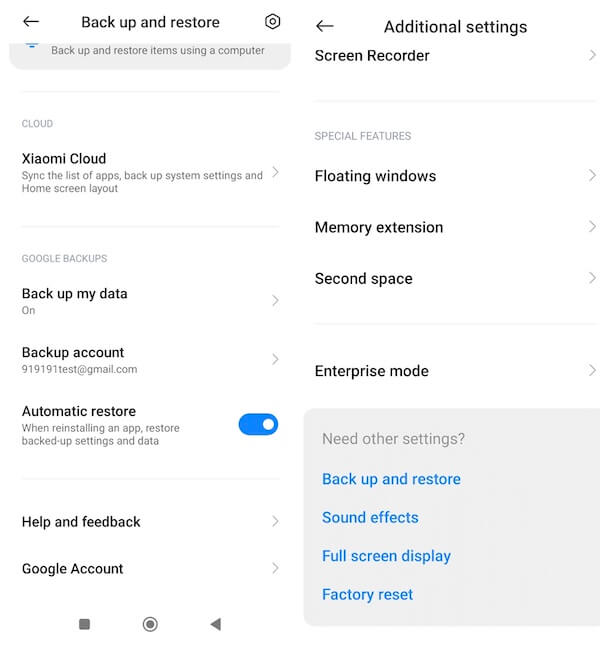
ステップ 2: 次に、iPhone に Google ドライブをダウンロードし、同じアカウントにログインすると、すべてのデータを iPhone で表示およびダウンロードできるようになります。
使用中に重要なファイルが誤って削除されることがよくあります。心配しないでください。 Google ドライブで削除されたファイルを復元する データ損失を心配する必要はありません。
パート3. AndroidからiPhoneにアプリをワイヤレスで移動する
定期的にバックアップをしない場合は、次のような強力なサードパーティツールが役立ちます。 共有する 命の恩人になることができます。このアプリはデバイス間の転送を高速化でき、ケーブル接続を必要としないため、インターネット接続なしで大きなファイルを素早く移動するのに最適です。
ステップ 1: インストール 共有する 両方の携帯電話にアプリをインストールします。両方のデバイスでセットアップが完了したら、各携帯電話でアプリを起動して開始します。
ステップ 2: AndroidとiPhoneを近づけます。次に、 送信 Androidでタップして 受け取ります iPhoneで。 iPhoneからAndroidにデータを転送するソフトウェアは、Android デバイスに位置情報を有効にして個人用ホットスポットを作成するように要求します。iPhone をこのホットスポットに接続して、直接ファイル共有できるようにします。
ステップ 3: Android スマートフォンで、次の場所に移動します。 アプリ セクションで転送したいものを選択します。選択したら、 送信すると、iPhone が Android デバイスを検出します。名前をタップしてペアリングすると、転送プロセスが自動的に開始されます。
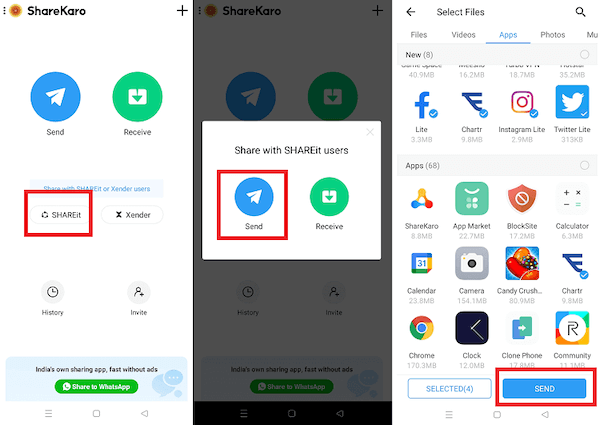
共有する ケーブルを使わずにデバイス間でデータを転送する、迅速で便利な方法を提供します。そのシンプルさとスピードは、手間をかけずにシームレスにデータを移動したい方に最適です。
ボーナスヒント: Android から iPhone にデータを転送する最良の方法
Androidスマートフォンのストレージ容量が不足している場合や、余分なアプリをインストールしたくない場合は、 Apeaksoft MobieTrans は素晴らしい選択です。すべてをコンピューターから管理できます。アプリを直接転送することはできませんが、デバイス間でデータを処理および転送するための完全なソリューションを提供します。クラウドサービスや複雑な設定なしで、オールインワンのデータ転送、バックアップ、管理ソリューションを求める方に最適です。
Android向けの最高の転送
- 幅広いファイルタイプ: 写真、ビデオ、連絡先、メッセージ、音楽など、複数のファイル形式をサポートします。
- 双方向転送: Android から iPhone へ、iPhone から Android への転送を可能にし、デバイスを柔軟に管理できます。
- バックアップと復元: 重要なファイルをコンピューターにバックアップし、必要なときにいつでも復元できるようにします。
安全なダウンロード

ステップ 1: ダウンロードしてインストール Apeaksoft MobieTrans コンピューターで、簡単なセットアップ手順に従ってソフトウェアを準備し、USB ケーブルを使用して Android と iPhone をコンピューターに接続します。両方のデバイスが検出され、メイン インターフェイスに表示されます。
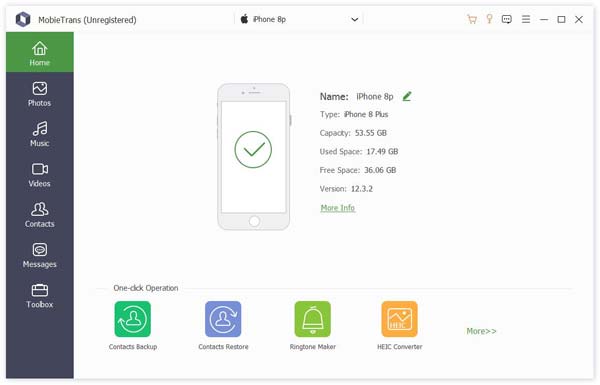
ステップ 2: Android デバイスをソースとして、iPhone を宛先として設定します。すべてのデータは、写真、連絡先、音楽などのカテゴリごとに左側のバーに表示されます。Android から iPhone に転送する特定のデータを選択します。
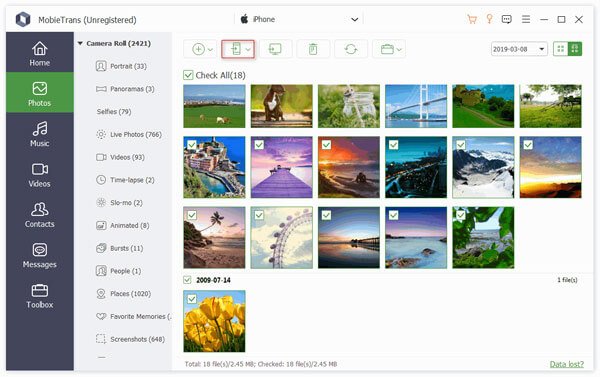
ステップ 3: 選択が完了したら、 携帯電話に移動 ボタンを押してデータを転送します。ファイルのサイズと量によっては、少し時間がかかる場合があります。
まとめ
ここで学んだのは AndroidからiPhoneへの切り替え 難しいことではありません。どんな状況でも、ニーズに合った方法があります。しかし、アプリのダウンロードをスキップして、すべてをコンピューターからスムーズに処理したい場合は、 Apeaksoft MobieTrans は優れたソリューションです。数回クリックするだけでファイルや連絡先などを転送でき、デバイスに過負荷をかけずにデータを簡単かつ柔軟に管理できます。
関連記事
AndroidからiPhoneに写真を転送するにはどうすればいいですか? 私たちはあなたがコンピュータの有無にかかわらず数分以内にあなたがこの仕事を完了するのを助けるための最良の3方法を共有します。
WhatsAppチャットをiPhoneからAndroidに転送するにはどうすればよいですか? ここでは、このジョブを数分以内に完了するための複数の最良の方法とステップバイステップガイドを示します。
一部のビデオを Android フォンにダウンロードするには、iPhone から Android フォンに Wi-Fi パスワードを共有する方法を知っておく必要があります。 詳細については、こちらをご覧ください。
Windows 7 が停止せずにスタートアップ修復ループに陥っていませんか? これは、スタートアップ修復ループを取り除き、トラブルシューティング後に失われたデータを回復するためのチュートリアルです.

